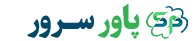آموزش نصب سی پنل
با آموزش نصب سی پنل در خدمت شما عزیزان هستیم. همانطور که می دانید کنترل پنل cPanel که سطح مدیریتی آن WHM می باشد محبوب ترین ابزار مدیریت هاست لینوکس در دنیا می باشد. این کنترل پنل با داشتن امکانات بسیار زیاد و رابط کاربری فوق العاده توانسته است محبوب ترین کنترل پنل در میان شرکت های هاستینگ و صاحبان وب سایت ها باشد. اگر به دنبال آموزش مدیریت سرور هستید این آموزش می تواند شما را یاری نماید تا بتوانید سی پنل را بر روی سرور مورد استفاده خود نصب نمایید.
موارد قابل توجه قبل از شروع آموزش نصب سی پنل
- سی پنل یک کنترل پنل هزینه ای می باشد و برای داشتن آن می بایست لایسنس تهیه نمایید.
- امکان نصب تست برای 15 روز وجود دارد اما پس از آن تنها با لایسنس قابل فعالسازی می باشد.
- لایسنس سی پنل تنها بر روی آی پی های ثابت قابل ارائه بوده و بر روی آی پی های دینامیک قابل ارائه نیست.
- ابزار حذف برای سی پنل در نظر گرفته نشده است و برای حذف کامل آن می بایست سرور را Rebuild نمایید.
- بهتر است نصب سی پنل بر روی سیستم عامل تازه نصب شده (تمیز) انجام شود.
- برای نصب سی پنل می بایست دسترسی root داشته باشید.
- حالت پیشفرض برای نصب کردن سی پنل بصورت نصب سریع می باشد.
ملزومات مورد نیاز برای نصب کردن سی پنل
- سیستم عامل CentOS نسخه 7 با ساختار 64 بیتی
- داشتن سرور با آی پی ثابت و معتبر
- غیرفعال بودن فایروال و سیستم های امنیتی در هنگام نصب
- داشتن حداقل قدرت پردازشی 1GHz ، رم 1 گیگابایت و 20 گیگابایت فضا
اگر موارد فوق در دسترس هستند می توان اقدام به نصب cPanel بر روی سرور نمود.
مراحل نصب cPanel
- وصل شدن به سرور لینوکس به کمک نرم افزار PuTTY
- آپدیت CentOS از طریق SSH
- وارد کردن دستور نصب
- منتظر ماندن برای اتمام کار
- reboot کردن سرور
- پس از وصل شدن به سرور و همچنین آپدیت سیستم عامل می توانید با دستور زیر اقدام به نصب cPanel نمایید:
cd /home && curl -o latest -L https://securedownloads.cpanel.net/latest && sh latest
- بلافاصله مراحل نصب انجام می شود و باید منتظر بمانید تا مراحل نصب تمام شود. اگر چنانچه خطایی مربوط به Perl مشاهده نمودید می بایست با دستور زیر اقدام به نصب Perl نمایید:
yum install perl
پس از اتمام نصب پیغامی همانند تصویر زیر را مشاهده خواهید کرد.
- در انتها می بایست با دستور reboot اقدام به ری استارت کردن سرور نمایید.
-
ورود و پیکربندی اولیه سی پنل
پس از reboot کردن سرور می توانید با فرمت زیر اقدام به وارد شدن به محیط مدیریتی WHM از طریق مرورگر خود نمایید:
https://SERVER-IP:2087
که بجای SERVER-IP می بایست آی پی سرور را وارد نمایید.
صفحه ورود باز می شود و می بایست همانند تصویر زیر برای Username مقدار root را وارد کرده و رمزعبور مورد استفاده برای ورود به SSH را نیز وارد نمایید تا بتوانید به محیط مدیریتی WHM وارد شوید.
- پس از وارد کردن مشخصات و Log in کردن با صفحه خواهید شد. در این صفحه می بایست بر روی گزینه Agree to All کلیک کنید تا قوانین سی پنل را بپذیرید و بتوانید وارد مرحله بعد شوید.
- در صفحه باز شده همانند تصویر زیر می بایست ایمیل خود را در قسمت Email Address وارد نموده و دو DNS وارد نمایید.
-
همچنین لازم است بدانید:
- اگر چنانچه قبلا از فرصت 15 روزه تریال برای این IP استفاده شده است می بایست حتما لایسنس تهیه نمایید.
- برای استعلام IP برای لایسنس سی پنل می توانید به لینک زیر مراجعه نموده و آی پی سرور خود را وارد نمایید.
https://verify.cpanel.net/app/verify
اگر پیغام Results: Not licensed را مشاهده کردید می توانید از امکان تریال 15 روزه استفاده نمایید.